緊急時に端末の重要な連絡先やデータを失わないように、常に携帯電話のコンテンツをバックアップしておくことは素晴らしいアイデアです。
デバイスをアップデートする状況でも、アップデートを開始する前に、携帯電話に存在する連絡先をバックアップすることができます。
必ず行わなければならないことではありませんが、スマホのデータや連絡先も失われてしまう可能性があります。
ここでは、Android端末の連絡先をバックアップする方法について見ていきます。
How to Backup Android Contacts
Gmailアカウントにリンクされた連絡先を確認する
バックアッププロセスを開始する前に、連絡先がGmailアカウントにリンクされているかどうかを確認します。
Android携帯がGmailアカウントとリンクされている場合、特定の携帯の連絡先はGmailアカウントとリンクされている可能性が高いです。
次のステップを使用して、連絡先がGmailアカウントにリンクされているかどうかを確認します。
- まず、Gmailアカウントにログインし、Gmailウィンドウの左上隅に、ロゴが表示されていることを確認します。
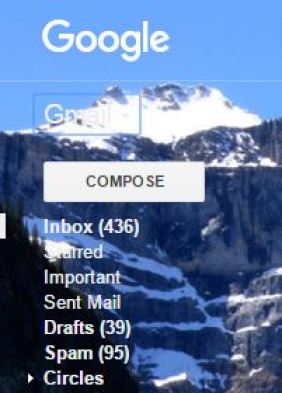
- ロゴを押すと、ドロップダウンリストが表示され、連絡先というオプションがあります。
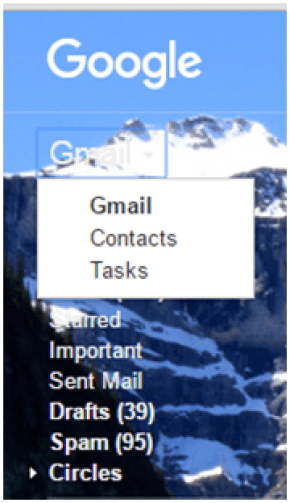
- 連絡先を選択すると、同期されたすべての連絡先を表示するウィンドウが表示されます。

- 電話の連絡先とGmailの連絡先が同じかどうかを確認します。同じ場合、GmailはすでにAndroid端末のすべての連絡先をバックアップしています。連絡先が Android 端末にある連絡先と異なる場合は、連絡先のバックアップが必要です。
How to Backup Android Contacts
方法1
ステップ1.1: 電話の設定に入ります。
ステップ1.2:スクロールダウンすることで、”バックアップとリセット “というオプションが見つかります。
“Back up my data “のチェックボックスにチェックを入れると、Googleは自動的に連絡先をバックアップします。
連絡先がAndroidデバイスに追加されるとすぐに、それは自動的にバックアップされ、Gmailアカウントと同期されます。
不慮の事故で携帯電話を紛失しても、新しい携帯電話なら連絡先をGmailアカウントと簡単に同期でき、大切な連絡先が失われることはないでしょう。
携帯電話を機種変更する場合でも、連絡先をバックアップしておけば、古い携帯電話から新しい携帯電話に簡単に交換することができます。
方法2
ステップ2.1: 携帯電話の連絡先リストを開きます。
右側の隅に、縦に並んだ3つの点があります。
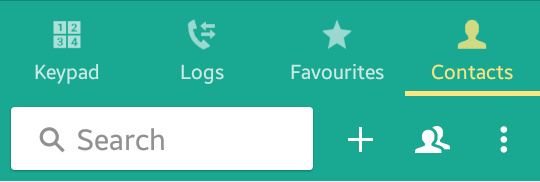
ステップ2.2: 縦に並んだドットをクリックします。
この点をクリックすると、「設定」というオプションが表示されます。
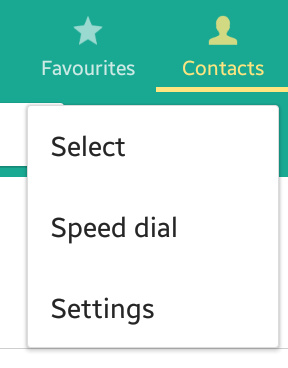
ステップ2.3: 「設定」をクリックすると、「連絡先」というオプションが表示されます。
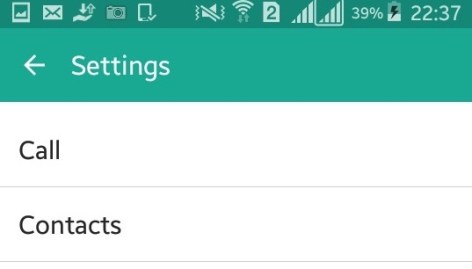
ステップ2.4: 新しいウィンドウで「連絡先」をクリックすると、「連絡先のインポート/エクスポート」というオプションが表示されます。
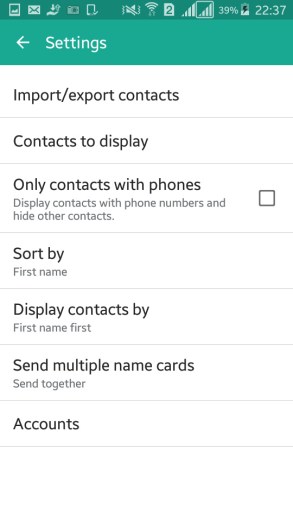
ステップ2.5: このチェックボックスをタップすると、さまざまなオプションが表示されます。
これらのオプションは、ユーザーの好みのバックアップ方法に合わせて選択し、適用することができます。
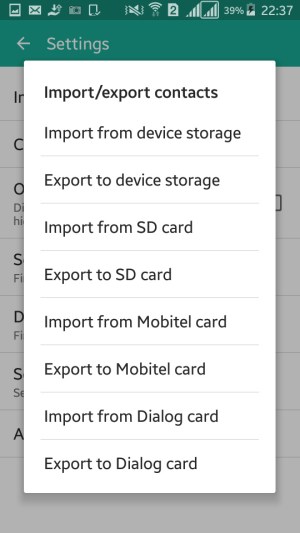
連絡先をSDカードやSIMなどの好きなメディアにエクスポートした後、連絡先が必要な新しい携帯電話に再びインポートすることができます。
